Windows Vista のインストール (18/41)
<6.バーチャルマシン追加機能のインストール (1/5)>
【6.バーチャルマシン追加機能のインストール】
ファイル共有、マウスの移動機能の強化、クリップボードの共有等の追加機能をVirtual PC 2007 上の仮想OSマシンである Windows Vista にインストールします。絶対必要なインストールではありませんが、やはりインストールしておかないと何かと不便です。
<6.バーチャルマシン追加機能のインストール>
▼① Virtual PC 2007 上の仮想OSマシンである Windows Vista が再起動しました。デスクトップが表示されたら、一旦仮想OSマシンのWindows Vista上に戻ます。メニューから、[操作(A)] -> [バーチャル マシン追加機能のインストール/更新(I)] を選択クリックします。
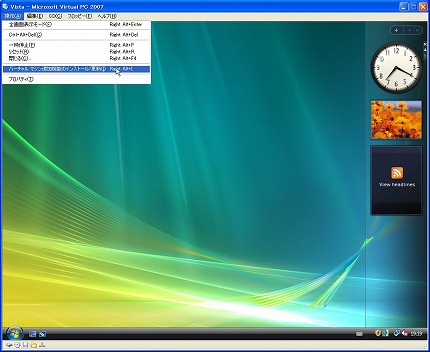
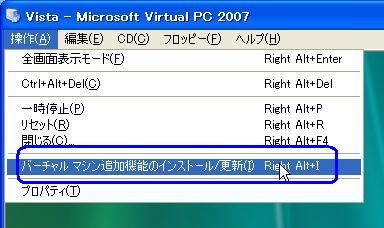
▼② 以下のダイアログボックス画面が表示されます。インストールの再確認です。「続行」ボタンをクリックします。
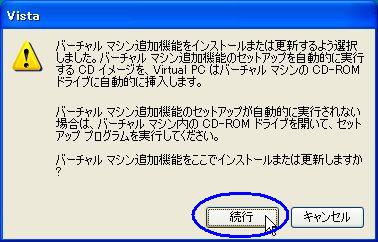
▼③ 別のダイアログ画面に変わります。中心の「Run setup.exe」をクリックします。
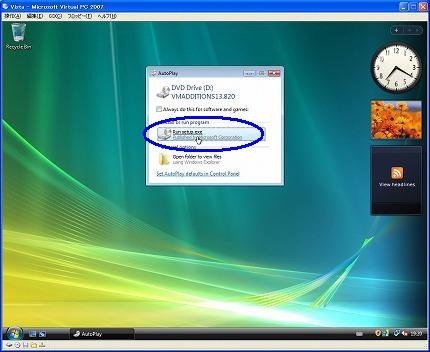
▼④ セキュリティ上の警告画面が表示されます。「Continue」ボタンをクリックします。
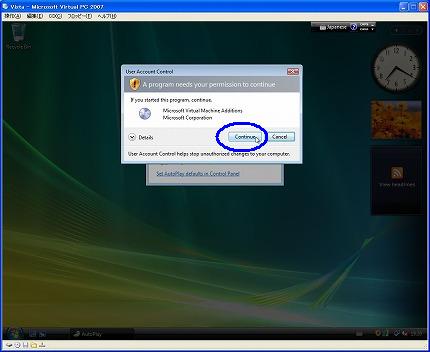
▼⑤ 「バーチャルマシンの追加機能」のインストール準備が始まりました。2~3秒で消えます。
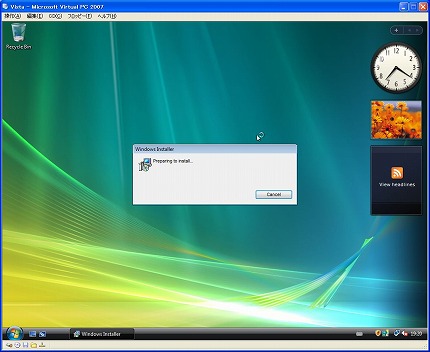
関連記事
-

-
Windows Vista のインストール (34/41)
<9.WindowsUpdate (3/4)> ▼① 「ライセンスの …
-

-
Windows Vista のインストール (31/41)
<8.ネットワーク設定 (3/3)> ▼① 「Local Area …
-

-
Windows Vista のインストール (19/41)
<6.バーチャルマシン追加機能のインストール (2/5)> ▼① 「 …
-

-
Windows Vista のインストール (40/41)
<10.キーボードの日本語化 (5/5)> ▼① Windows V …
-

-
Windows Vista のインストール (39/41)
<10.キーボードの日本語化 (4/5)> ▼① 「Update D …
-

-
Windows Vista のインストール (33/41)
<9.WindowsUpdate (2/4)> ▼① 新しいWind …
-

-
Windows Vista のインストール (9/41)
<5.Windows Vista のインストール (1/9)> …
-

-
Windows Vista のインストール (35/41)
<9.WindowsUpdate (4/4)> ▼① Windows …
-

-
Windows Vista のインストール (8/41)
<4.バーチャルマシン環境(バーチャルマシン設定ファイル)の作成 (3/3 …
-

-
Windows Vista のインストール (25/41)
<7.Windows Vista のサービスパック1(SP1)のインストー …